Como corrigir o Razer Synapse não abrindo no Windows 10
Publicados: 2021-04-20O Razer Synapse é um software de configuração para os periféricos Razer no PC com Windows. É um nome bastante popular para a indústria de jogos com seu mouse e teclado destinados aos amantes de jogos para PC. Mas se você estiver enfrentando problemas com o Razer Synapse não abrindo no seu computador, isso pode atrapalhar sua experiência de jogo.
Para corrigir esse problema, trazemos a você os melhores hacks para corrigir o problema 'Razer Synapse 2.0 não está abrindo' neste blog. Pode ser um caso genuíno de drivers antigos ou o programa estar disfuncional. Nesse caso, sugerimos que você use uma ferramenta dedicada para corrigir o problema com mais eficiência.
4 melhores correções para o Razer Synapse não abrir no PC
Aqui estão os métodos úteis para corrigir o problema do Razer Synapse 2.0 não abrir no seu computador. Confira os métodos para fazer uma correção rápida para o problema do Razer Synapse em seu computador.
Lista de conteúdos
- Método 1- Feche os processos do Razer Synapse-
- Método 2- Reinstale o Razer Synapse no seu computador-
- Método 3- Instale os drivers de dispositivo Razer mais recentes-
- Método 4- Versão desatualizada do Windows
- Perguntas frequentes -
Método 1- Feche os processos do Razer Synapse-
Se você não conseguir abrir o Razer Synapse em seu computador, talvez ele já esteja sendo executado como um processo em segundo plano. Portanto, primeiro, você precisa executar o Gerenciador de Tarefas para verificar se o processo ainda está sendo executado em segundo plano.
Passo 1: Abra o Gerenciador de Tarefas pressionando Ctrl + Shift + Esc.
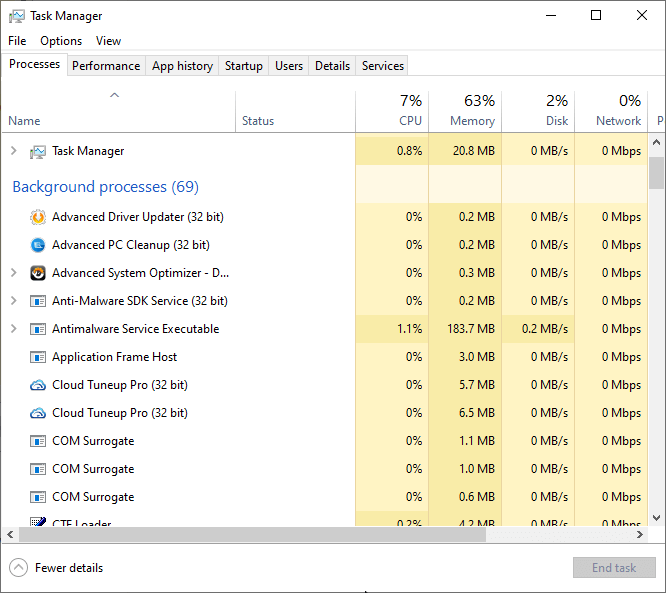
Etapa 2: na janela do Gerenciador de tarefas , role para baixo para localizar o processo Razer Synapse> selecione-o e clique no botão Finalizar tarefa mostrado no canto inferior direito.
Isso limpará todos os problemas com o processo atual. Em seguida, inicie o Razer Synapse e veja se ele é executado sem erros. Caso contrário, passe para a próxima etapa para encontrar uma solução para o Razer Synapse 2.0, não abrindo.
Método 2- Reinstale o Razer Synapse no seu computador-
Quando o Razer Synapse não estiver abrindo no Windows, tente reinstalar o programa. Às vezes, é possível que os arquivos do programa estejam corrompidos, portanto, você precisa desinstalá-los.
Para desinstalar o Razer Synapse sem deixar nenhum arquivo correspondente, tente usar um software PC Cleaning – Advanced PC Cleanup. É uma das ferramentas mais eficientes que ajudam a desinstalar aplicativos e seus associados Para usar esta excelente ferramenta de manutenção e limpeza do PC siga os passos abaixo:
Baixe a Limpeza Avançada do PC
Leia a revisão completa da limpeza avançada do PC
Etapa 1: Instale o Advanced PC Cleanup em seu computador executando o arquivo de configuração.
Passo 2: Quando terminar o processo de instalação, execute o aplicativo.

Passo 3: Depois de mostrar os resultados, vá para o painel esquerdo e clique em Desinstalar aplicativos .

Passo 4: Mostra a lista de todos os aplicativos instalados em seu computador. Localize o Razer Synapse nesta lista.
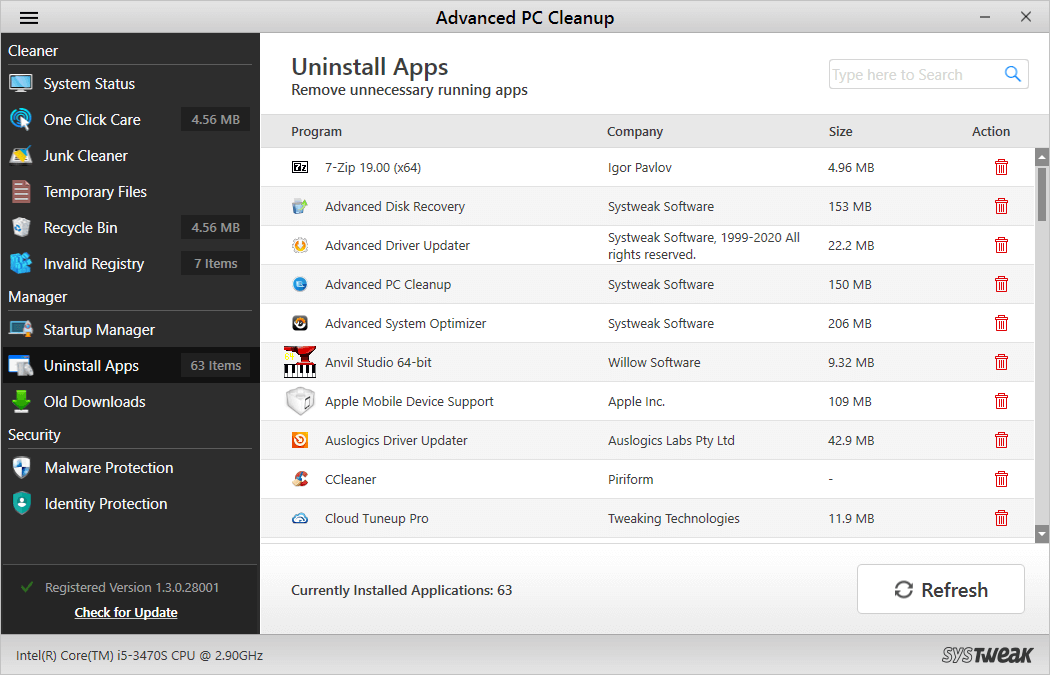
Passo 5: Agora clique no ícone Lixeira na frente do Razer Synapse para excluí-lo completamente do seu computador.
Etapa 6: Em seguida, para limpar os arquivos indesejados e otimizar o sistema, clique em Status do sistema no painel e clique em Iniciar verificação agora. Aguarde a conclusão da verificação. Uma vez feito, você verá uma lista de erros detectados nas respectivas áreas.

Etapa 7: clique no botão Limpar agora para corrigir erros.
Esta etapa adicional ajudará a remover todos os tipos de lixo e itens indesejados do seu computador. Advanced PC Cleanup é uma das melhores ferramentas de limpeza de PC, pois verifica o seu computador em busca de discrepâncias causadas por arquivos indesejados.
Agora que você desinstalou o Razer Synapse 2.0, para reinstalar visite o site oficial – https://www.razer.com/eu-en/synapse-2 e baixe a versão mais recente do Razer. Isso ajudará a corrigir o problema de não funcionar.

Método 3- Instale os drivers de dispositivo Razer mais recentes-
Uma das causas potenciais para o Razer Synapse 2.0, a não abertura pode ser devido a drivers defeituosos ou ausentes. Os drivers de dispositivo desempenham um papel importante na comunicação entre o hardware e o sistema. Se estiver incompleto, desatualizado ou corrompido, o dispositivo se recusará a funcionar corretamente. Portanto, é importante verificar os drivers Razer Synapse para manter seus periféricos funcionando corretamente. Aqui, sugerimos usar um atualizador de driver para o seu PC com Windows para atualizar todos os drivers de dispositivo automaticamente.
O Smart Driver Care é um dos melhores atualizadores de drivers para o seu computador. Ele resolverá o problema do Razer Synapse não abrir no seu computador instalando os drivers mais recentes.
1. Obtenha o Smart Driver Care no link de download abaixo-
Clique aqui para baixar o Smart Driver Care

Leia a revisão completa do Smart Driver Care
2. Depois de instalar o Smart Driver Care, clique no botão Digitalizar agora.
3. Ele lhe dará a lista de drivers desatualizados em seu computador. Se você estiver usando a versão Pro, poderá selecionar todos os drivers desatualizados e atualizá-los clicando no botão Atualizar tudo. No entanto, se você estiver usando a versão de avaliação, clique no botão Atualizar driver ao lado do driver desatualizado.
4. Reinicie o computador para aplicar as alterações.
Agora você terá a versão mais recente do driver Razer Synapse instalada em seu PC. Isso corrigirá seus problemas de não abertura do Razer Synapse no Windows 10.
Método 4- Versão desatualizada do Windows
Se você ainda não conseguir corrigir o problema, verifique se sua versão do Windows está desatualizada. Em caso afirmativo, instale a versão mais recente do Windows para o seu computador. Como é provável que você tenha baixado o Razer Synapse 2.0 no seu computador que não é compatível com a versão mais antiga do sistema operacional.
Conclusão-
Estas são as possíveis correções para o Razer Synapse não abrir no Windows 10. Recomendamos usar a Limpeza Avançada do PC para corrigir qualquer um dos problemas relacionados à inicialização de aplicativos. As causas comuns para os aplicativos do Windows podem ser entradas de registro inválidas. Ele também limpa o lixo do computador e melhora seu desempenho.
Baixe a Limpeza Avançada do PC
Esperamos que este artigo ajude a corrigir a não abertura do Razer Synapse. Gostaríamos de saber sua opinião sobre este post para torná-lo mais útil. Suas sugestões e comentários são bem-vindos na seção de comentários abaixo. Compartilhe as informações com seus amigos e outras pessoas compartilhando o artigo nas mídias sociais.
Nós gostamos de ouvir de você!
Siga-nos nas redes sociais e postamos regularmente por lá. Para quaisquer dúvidas ou sugestões, por favor, deixe-nos saber na seção de comentários abaixo. Adoramos retornar para você com uma solução. Publicamos regularmente dicas e truques junto com soluções para problemas comuns relacionados à tecnologia.
Perguntas frequentes -
Como forço a abertura de um Razer Synapse?
Se o Razer Synapse não estiver abrindo em seu computador, você deve tentar resolver os problemas com os métodos acima. O primeiro instinto é usar o Gerenciador de Tarefas para verificar se o processo ainda está sendo executado em segundo plano. Tente reinstalar o aplicativo e faça o problema desaparecer rapidamente.
Razer Synapse é um vírus?
Não, o Razer Synapse não é um vírus. É um software confiável para executar os periféricos Razer, como mouse e teclado. Se, no entanto, você se preocupar com a presença de qualquer elemento malicioso em seu computador, você deve usar o Advanced PC Cleanup para detectá-los e removê-los.
O Razer Synapse é um spyware?
Não, o Razer Synapse não é um spyware, então se você vir este aplicativo rodando em seu computador, você deve ter algum dos periféricos Razer instalados em seu computador. Nada para se preocupar, pois é um software necessário para executar o mouse Razer e outros dispositivos.
Leituras recomendadas:
- Correção - o aplicativo de configurações do Windows 10 não abre
- Explorador de arquivos não está respondendo: correções para saber
- Melhores atualizadores de software para Windows 10
- Correção: o controle de brilho do Windows 10 não funciona!

